Microsoft Teams วิธีเปลี่ยนรูปภาพพื้นหลังตอนคุยวิดีโอคอล (Custom backgrounds)
สำหรับใครที่ใช้งานโปรแกรม Microsoft Teams ในการวิดีโอคุย ติดต่อหรือประชุมงานอยู่เป็นประจำ ไม่อยากให้เพื่อนๆ เห็นภาพพื้นหลังระหว่างวิดีโอที่ไม่สวย หรือเป็นฉากในบ้านของตัวเอง ทาง Microsoft Teams ได้เพิ่มฟีเจอร์ใหม่อย่างการเปลี่ยนรูปภาพพื้นหลังตอนคุยวิดีโอคอล เหมือนกับ Zoom เพิ่มเข้ามา พร้อมปรับเปลี่ยนรูปภาพพื้นหลังได้ตามใจชอบ สามารถอัพโหลดรูป หรือเลือกรูปภาพสวยๆ นำมาเป็นฉากหลังได้ หรือจะเป็นรูปภาพแบบเคลื่อนไหวก็สามารถนำมาใช้งานได้ งานนี้ใครชอบฟีเจอร์แบบนี้ แต่ยังไม่รู้วิธีการเปลี่ยนก็สามารถทำตามกันได้เลย
วิธีเปลี่ยนรูปภาพพื้นหลัง
สำหรับใครที่ไม่มีรูปภาพหรือหารูปภาพสำหรับนำมาเปลี่ยนใช้เป็นรูปภาพพื้นหลังไม่ได้ ทาง Microsoft Teams ก็มีรูปภาพพื้นหลังสวยๆ ให้เลือกใช้งาน โดยสามารถเปลี่ยนเพียง เข้าไปที่เมนู จุด … (จุดสามจุด) ในหน้าแชท และเลือก Show Background Effects ทำการเลือกภาพพื้นหลังที่ต้องการจะนำมาใช้
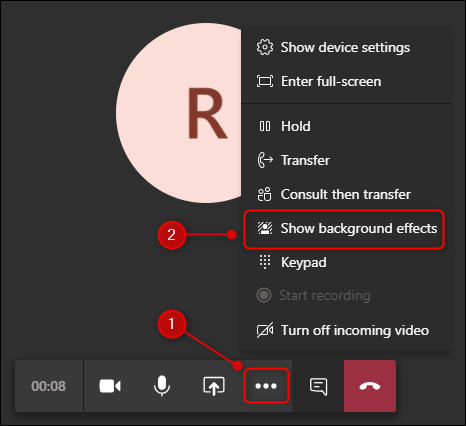
เมื่อเลือกรูปภาพพื้นหลังได้ตามต้องการแล้วให้กดเลือก Apply
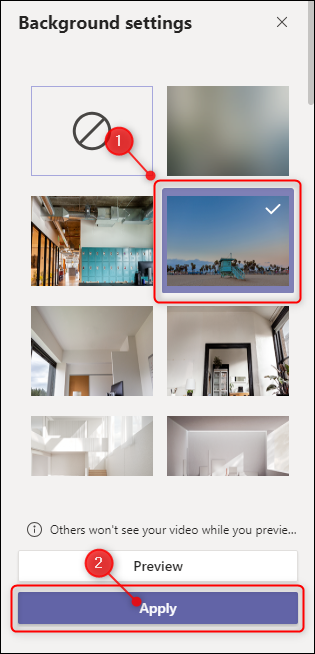
เพียงแค่นี้ก็จะมีรูปภาพพื้นหลังสวยๆ เอาไว้ใช้งานในการวิดีโอคอลแล้ว และสำหรับใครที่อยากได้รูปภาพพื้นหลังสวยๆ เอาไว้ใช้งานก็สามารถทำตามได้ในหัวข้อต่อไป
วิธีตั้งค่ารูปภาพพื้นหลังโดยนำรูปภาพมาใช้เองบน Microsoft Teams
สำหรับขั้นตอนนี้ก็เหมือนการเปลี่ยนรูปภาพพื้นหลังเหมือนขั้นตอนด้านบน แต่ผู้ใช้งานสามารถนำรูปภาพพื้นหลังที่ต้องการนำมาใช้ มาอัพโหลดเก็บไว้ในโฟลเดอร์ เพื่อเรียกใช้งานได้
โดยเข้าไปที่หน้าต่าง Windows Explorer และไปที่ %Appdata%/Microsoft/Teams/Backgrounds/Uploadsและสำหรับใครที่ใช้งาน Mac ให้ไปที่ ~Library/Application Support/Microsoft/Teams/Backgrounds
ตัวอย่างเมื่อได้รูปภาพพื้นหลังที่ต้องการแล้ว ให้ Copy รูปใส่ไปในโฟลเดอร์ Upload ของ Microsoft Teams นั้น จากนั้นกลับมาที่โปรแกรม Microsoft Teams เข้าไปในส่วน Background Settings โดยเลือก จุด … (จุดสามจุด) ในระหว่างการวิดีโอคอล และเลือก Show Background Effects.
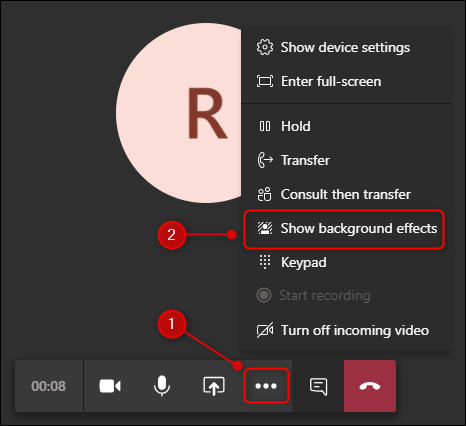
จะพบว่ารูปภาพพื้นหลังที่เราต้องการและอัพโหลดไว้นั้น ปรากฏอยู่ในระบบแล้ว เลือกรูปภาพนั้น แล้วกด Apply
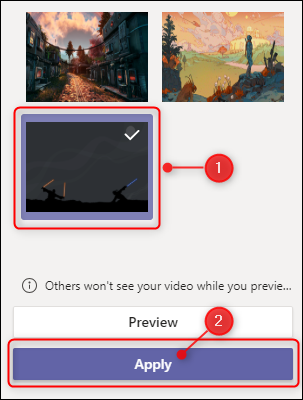
ผู้ใช้งานสามารถเพิ่มรูปภาพพื้นหลังที่ต้องการใช้งานได้เรื่อยๆ อัพโหลดรูปภาพสวยๆ ที่ต้องการใช้งานได้ไม่จำกัด อย่างไรก็ตามรูปภาพที่เลือกเป็นรูปภาพพื้นหลังจะไม่คงอยู่ตลอดไป ผู้ใช้งานต้องเปลี่ยนรูปภาพทุกครั้งเมื่อเริ่มการวิดีโอคอลใหม่




